Cách chèn phông nền quay video Facebook Reels
Facebook Reels cũng hỗ trợ bạn rất nhiều hiệu ứng quay video khác nhau, chẳng hạn như chèn phông nền quay video với phông nền của bạn. Người dùng sẽ lựa chọn hình ảnh có sẵn làm phông nền quay video, hoặc dùng hình ảnh trong album làm phông nền để làm mới video của mình. Bài viết dưới đây sẽ hướng dẫn bạn chèn phông nền quay video Facebook Reels.
Hướng dẫn chèn phông nền quay video Facebook Reels
Bước 1:
Tại giao diện Facebook bạn nhấn vào Thước phim để vào giao diện Facebook Reels và quay video như bình thường. Tại giao diện quay video, chúng ta nhấn vào tùy chọn Phông xanh ở cạnh phải màn hình.
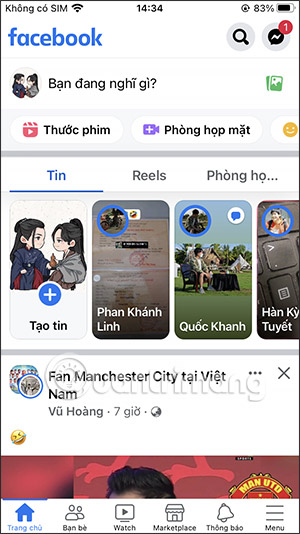
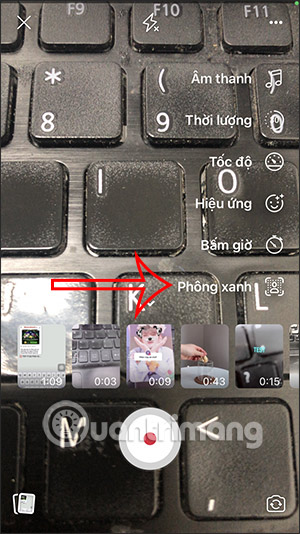
Bước 2:
Lúc này bạn sẽ nhìn thấy tùy chọn hình ảnh phông nền để sử dụng. Nếu muốn sử dụng hình ảnh trong album điện thoại làm phông nền thì bạn nhấn vào Cuộn Camera. Khi đó bạn nhấn vào hình ảnh muốn sử dụng làm phông nền cho video quay trên Facebook Reels.
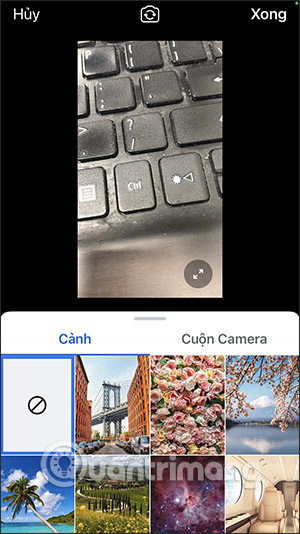
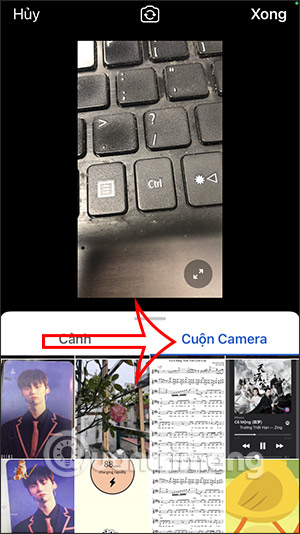
Bước 3:
Kết quả bạn sẽ nhìn thấy hình ảnh được làm phông nền video. Khi đó khuôn mặt của bạn sẽ hiển thị trên nền video, tự động tách nền để chỉ lấy chủ thể ghép vào phông nền video hiện có.
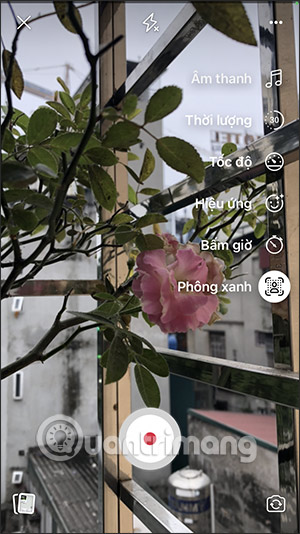
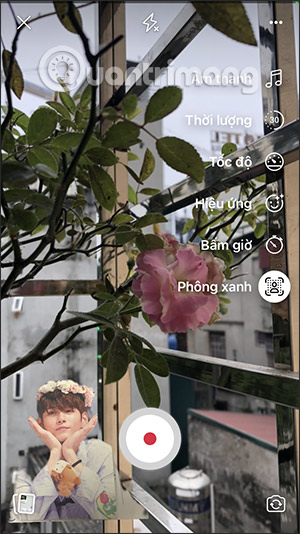
Người dùng quay video Facebook Reels với phông nền mình chọn như bình thường.

Bước 4:
Tiếp đến khi quay video xong thì chuyển sang giao diện chỉnh sửa video, chèn thêm những nội dung khác vào video theo ý mình, như lồng tiếng vào video Facebook Reels.
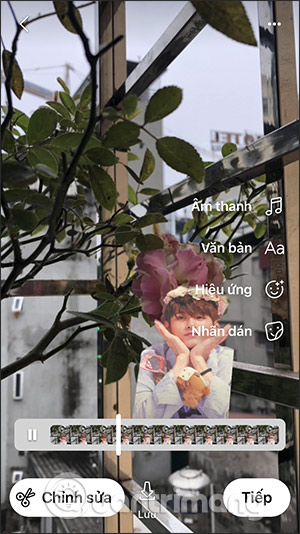
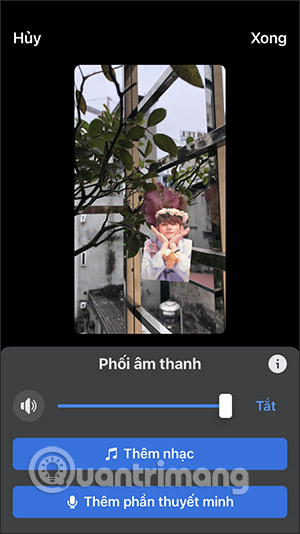
Cuối cùng bạn đăng tải video lên tài khoản Facebook Reels của mình, nhấn Chia sẻ thước phim để đăng video.
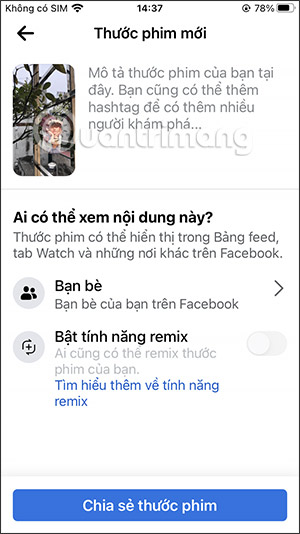
Video hướng dẫn quay video Facebook Reels phông xanh
Bạn nên đọc
-

Cách lồng tiếng video Story Facebook
-

Cách tắt phụ đề trên Facebook máy tính, điện thoại
-

Cách hạn chế bạn bè trên Facebook xem bài đăng của bạn
-

Cách sử dụng Story Facebook mới nhất
-

Cách xem ai chặn bạn trên Facebook rất đơn giản
-

Cách ghim nhóm Facebook để đọc bài nhanh nhất
-

Cách vô hiệu hóa Facebook nhưng vẫn dùng Messenger
-

Cách xem những người bạn đã chặn (block) trên Facebook
-

Cách xóa lịch sử tìm kiếm Facebook tự động cực nhanh
Theo Nghị định 147/2024/ND-CP, bạn cần xác thực tài khoản trước khi sử dụng tính năng này. Chúng tôi sẽ gửi mã xác thực qua SMS hoặc Zalo tới số điện thoại mà bạn nhập dưới đây:
 Công nghệ
Công nghệ  AI
AI  Windows
Windows  iPhone
iPhone  Android
Android  Học IT
Học IT  Download
Download  Tiện ích
Tiện ích  Khoa học
Khoa học  Game
Game  Làng CN
Làng CN  Ứng dụng
Ứng dụng 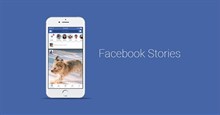


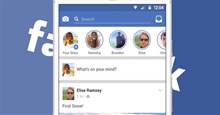





 Linux
Linux  Đồng hồ thông minh
Đồng hồ thông minh  macOS
macOS  Chụp ảnh - Quay phim
Chụp ảnh - Quay phim  Thủ thuật SEO
Thủ thuật SEO  Phần cứng
Phần cứng  Kiến thức cơ bản
Kiến thức cơ bản  Lập trình
Lập trình  Dịch vụ công trực tuyến
Dịch vụ công trực tuyến  Dịch vụ nhà mạng
Dịch vụ nhà mạng  Quiz công nghệ
Quiz công nghệ  Microsoft Word 2016
Microsoft Word 2016  Microsoft Word 2013
Microsoft Word 2013  Microsoft Word 2007
Microsoft Word 2007  Microsoft Excel 2019
Microsoft Excel 2019  Microsoft Excel 2016
Microsoft Excel 2016  Microsoft PowerPoint 2019
Microsoft PowerPoint 2019  Google Sheets
Google Sheets  Học Photoshop
Học Photoshop  Lập trình Scratch
Lập trình Scratch  Bootstrap
Bootstrap  Năng suất
Năng suất  Game - Trò chơi
Game - Trò chơi  Hệ thống
Hệ thống  Thiết kế & Đồ họa
Thiết kế & Đồ họa  Internet
Internet  Bảo mật, Antivirus
Bảo mật, Antivirus  Doanh nghiệp
Doanh nghiệp  Ảnh & Video
Ảnh & Video  Giải trí & Âm nhạc
Giải trí & Âm nhạc  Mạng xã hội
Mạng xã hội  Lập trình
Lập trình  Giáo dục - Học tập
Giáo dục - Học tập  Lối sống
Lối sống  Tài chính & Mua sắm
Tài chính & Mua sắm  AI Trí tuệ nhân tạo
AI Trí tuệ nhân tạo  ChatGPT
ChatGPT  Gemini
Gemini  Điện máy
Điện máy  Tivi
Tivi  Tủ lạnh
Tủ lạnh  Điều hòa
Điều hòa  Máy giặt
Máy giặt  Cuộc sống
Cuộc sống  TOP
TOP  Kỹ năng
Kỹ năng  Món ngon mỗi ngày
Món ngon mỗi ngày  Nuôi dạy con
Nuôi dạy con  Mẹo vặt
Mẹo vặt  Phim ảnh, Truyện
Phim ảnh, Truyện  Làm đẹp
Làm đẹp  DIY - Handmade
DIY - Handmade  Du lịch
Du lịch  Quà tặng
Quà tặng  Giải trí
Giải trí  Là gì?
Là gì?  Nhà đẹp
Nhà đẹp  Giáng sinh - Noel
Giáng sinh - Noel  Hướng dẫn
Hướng dẫn  Ô tô, Xe máy
Ô tô, Xe máy  Tấn công mạng
Tấn công mạng  Chuyện công nghệ
Chuyện công nghệ  Công nghệ mới
Công nghệ mới  Trí tuệ Thiên tài
Trí tuệ Thiên tài